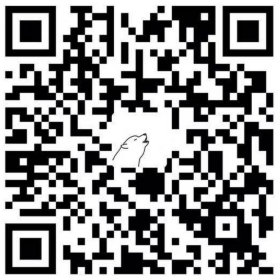ESP8266开发学习笔记_Ubuntu系统安装
ESP8266 开发学习笔记_By_GYC 【虚拟机Ubuntu系统的安装】
本来是想最后有时间再写这篇博客的,奈何皂滑弄人,昨天晚上在写上一篇还未出世的博客文章的时候,手滑更新了一下ubuntu系统,再加之前几天更新了主机的显卡驱动,我的Ubuntu虚拟机挂了,驱动不兼容在无法加载登陆界面。虽然通过一些骚操作能够进入桌面系统,但已经不是最好的Linux体验了,所以打算重新安装最新版本的Ubuntu系统,重新搭建一下开发环境。正好填一下自己留的坑,记录一下这次虚拟机Ubuntu系统搭建的过程。
一、获取最新稳定版本的Ubuntu系统安装包。
百度Ubuntu 第一个条目就是Ubuntu系统的官方下载
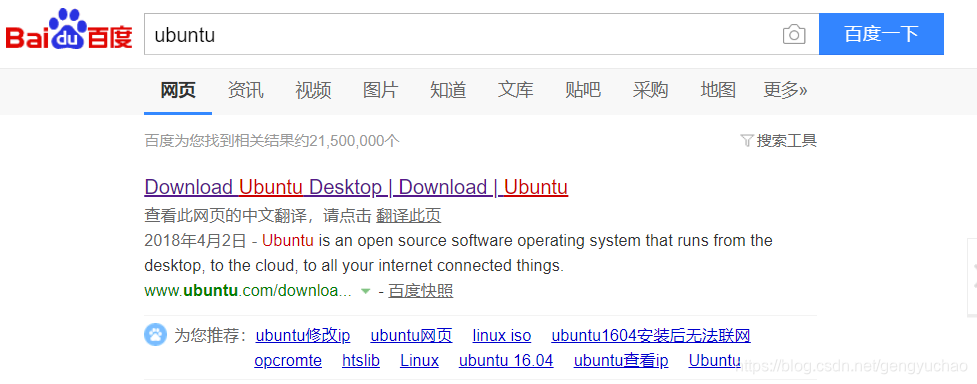
选择稳定版本的Download
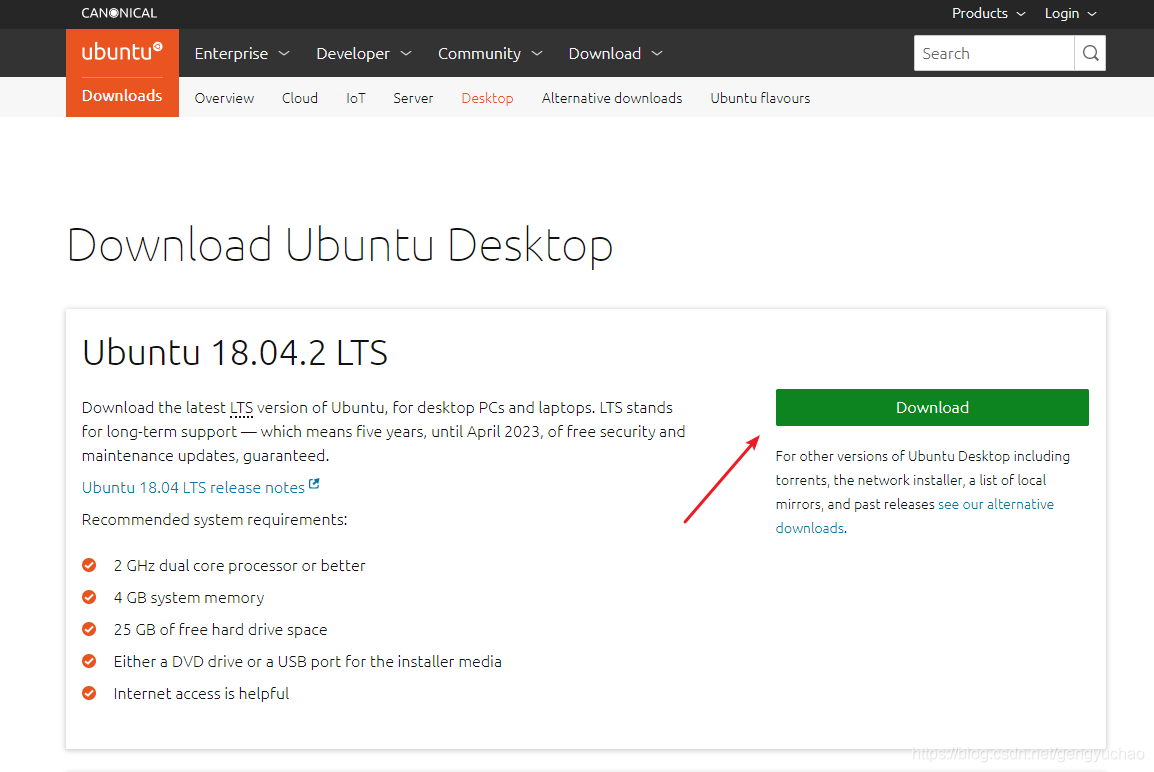
等待迅雷下载完成
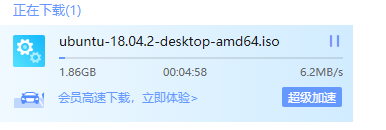
打开VM虚拟机->创建一个新的虚拟机
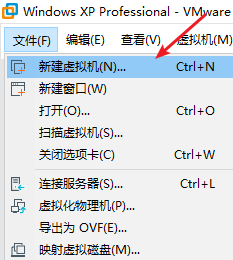
选择典型虚拟机
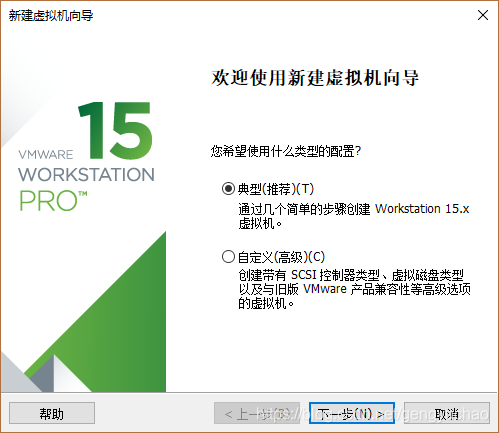
使用光盘镜像安装 文件定位到我们刚刚下载的Ubuntu安装包(*.iso文件)
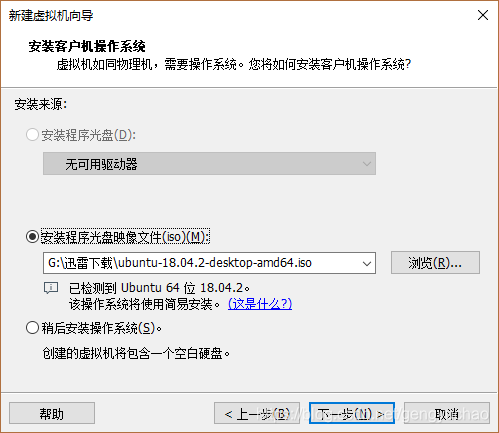
给你的系统起个名字 填入自己想要的用户名和密码
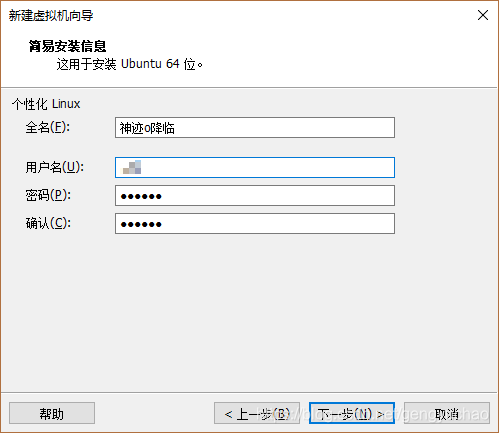
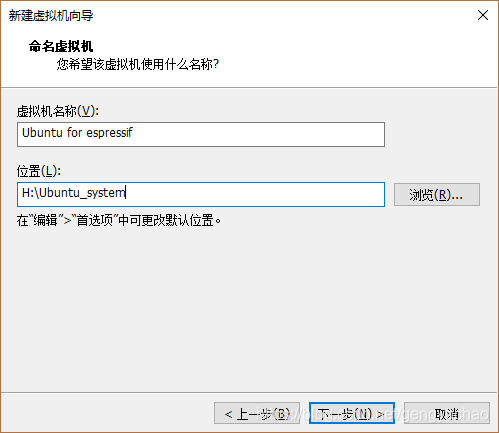
因为我可能会存比较多的文件,Linux磁盘大小设置为40G ,拆分为多个文件
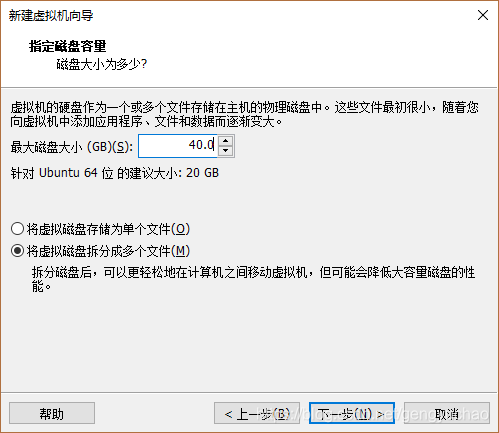
根据自己的电脑情况,自定义一下硬件:
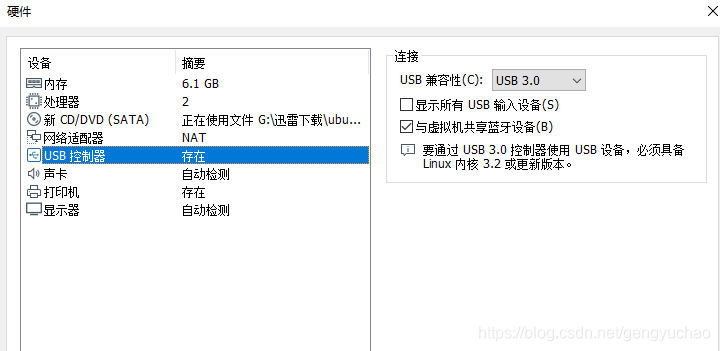
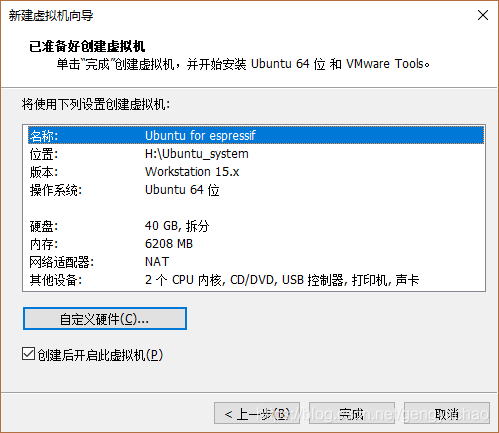
最后点击完成,等待简易安装自动完成 就可以了。
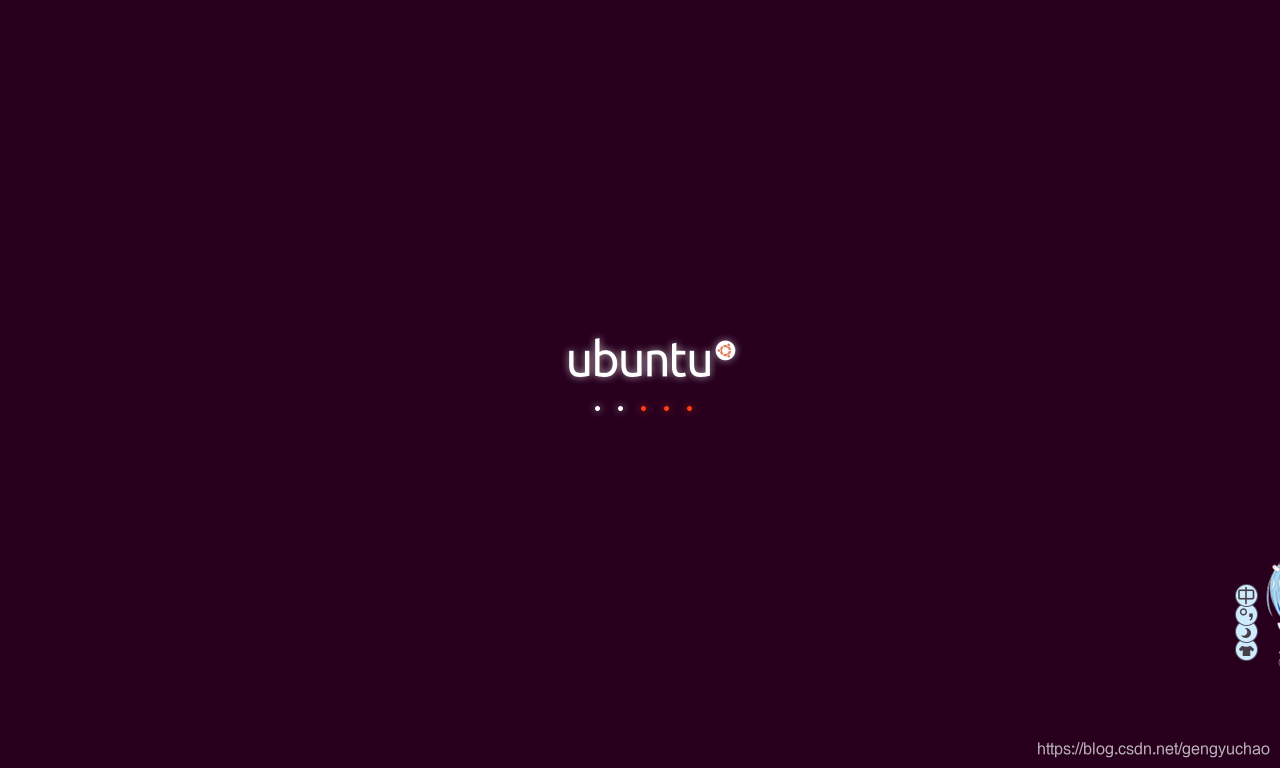
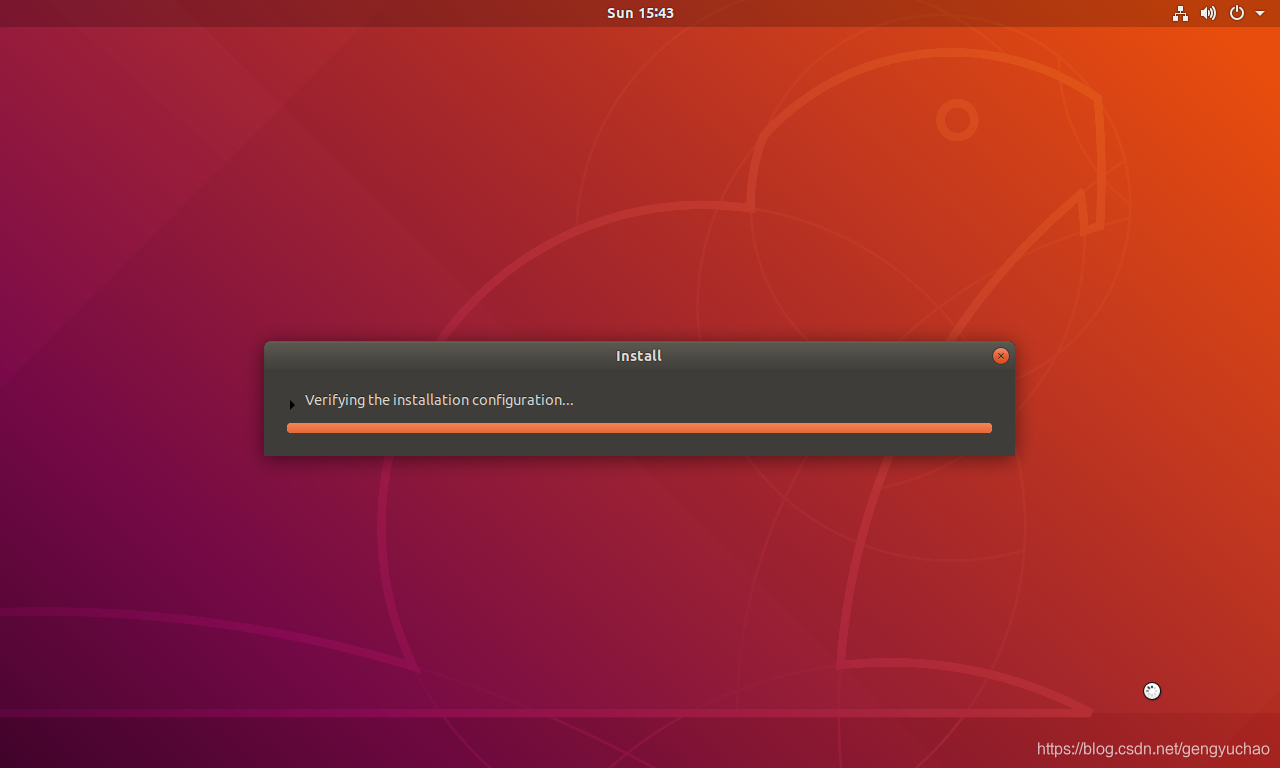
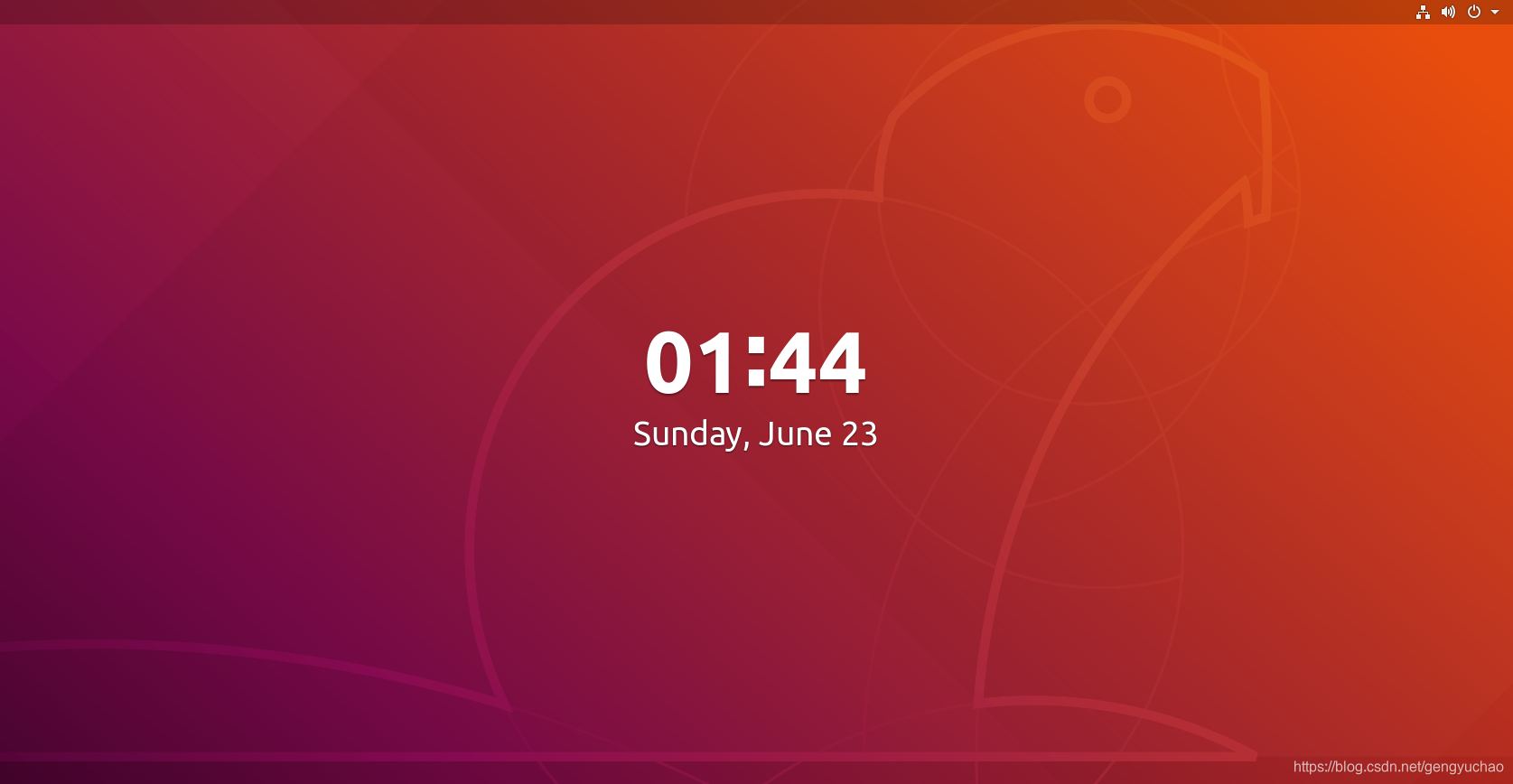
二、软件安装
1、默认软件
安装好后系统会推荐你安装一些软件,你可以根据自己的需要或者兴趣点击进行安装。
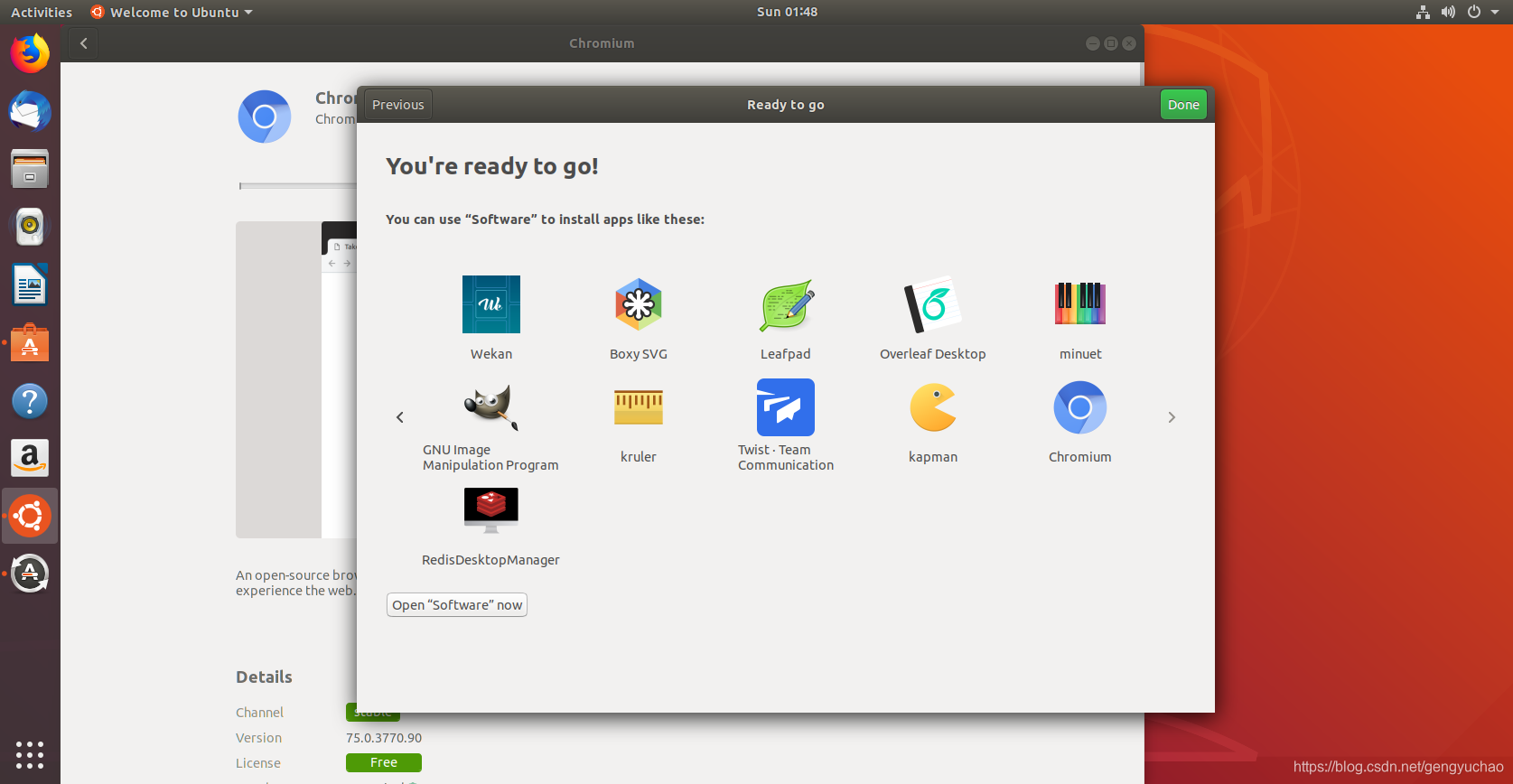
2、安装VM Tools
因为是在VM虚拟机中,所以需要安装VM Tools,方便虚拟机和主机文件互传等操作。
emmmm 我一不留神,VM Tools自己装好了,如果你的虚拟机没有帮你完成,可以在虚拟机选项卡上右击手动选择安装VMware Tools。
3、切换软件安装源
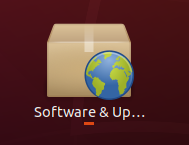
因为国外网络访问速度问题,推荐大家切换最适合自己的软件安装镜像,ubuntu系统中就直接提供了这些功能,我们可以很快的通过图形界面进行切换,切换合适的镜像之后,下载速度基本可以达到满速。
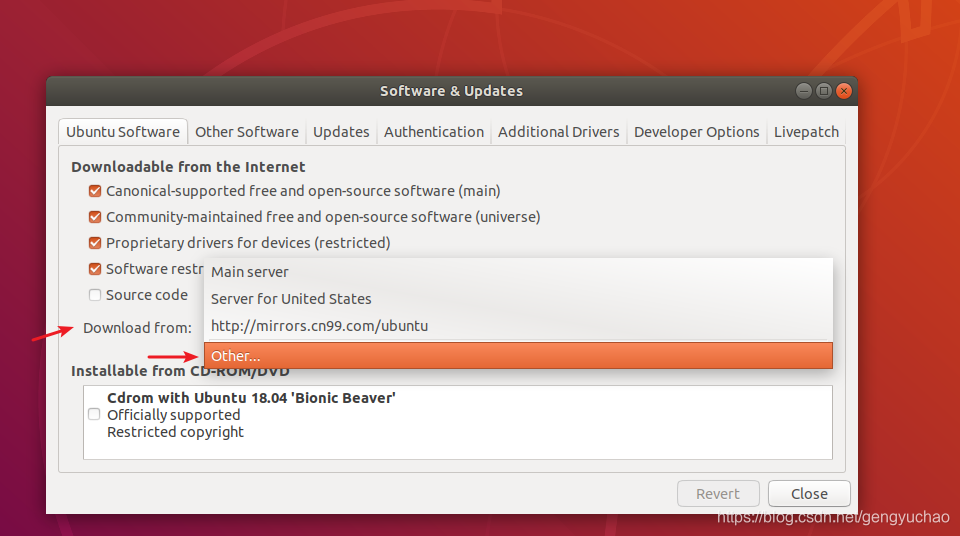
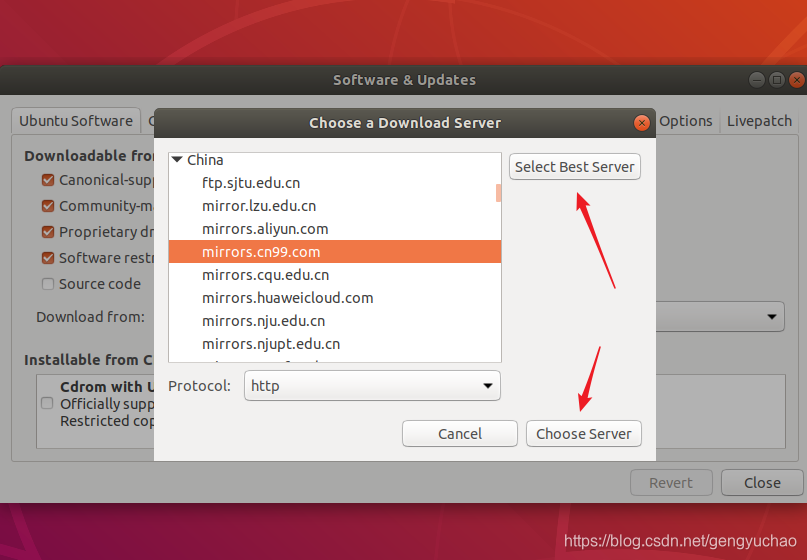
常用命令
1 | sudo apt-get update |
4、代码编辑器 VSCode
只需要在终端中敲入一行代码
sudo snap install code –classic
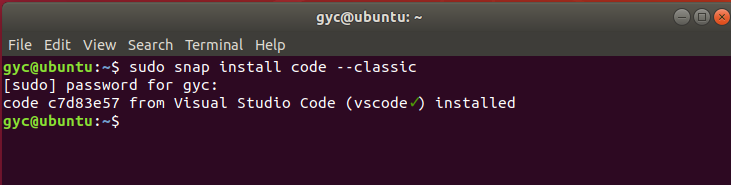
5、git
要给系统安装git,使用如下命令,方便后续和github连接获取仓库中的文件
sudo apt install git
6、其他软件
遇到再更新。
至此我们就在windows系统下安装完成了Ubuntu版本的Linux环境了。
三、接下来
接下来我会再Ubuntu系统上安装ESP8266的交叉工具链,配置ESP-IDF开发环境。在下一篇博文中单独列出。
- Post Title: ESP8266开发学习笔记_Ubuntu系统安装
- Post Author: Geng Yuchao
- Post Link: https://github.com/gengyuchao/gengyuchao.github.io/2020/08/09/ESP8266学习笔记/ESP8266笔记_Ubuntu系统安装/
- Copyright Notice: All articles in this blog are licensed under CC BY-NC-SA 4.0 unless stating additionally.